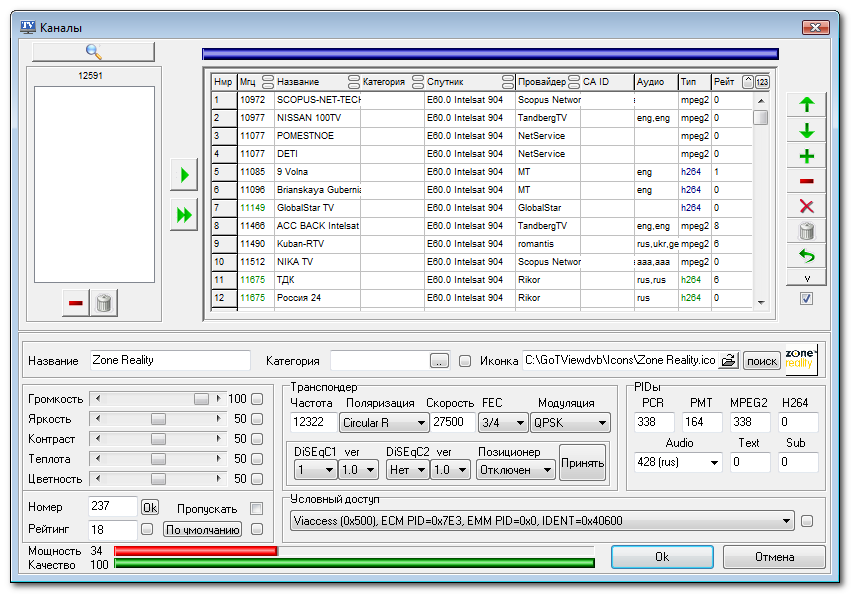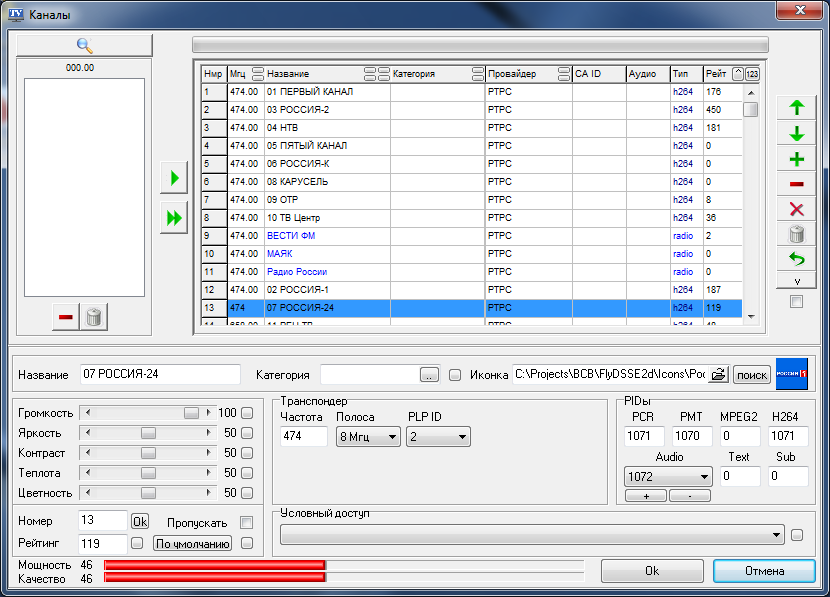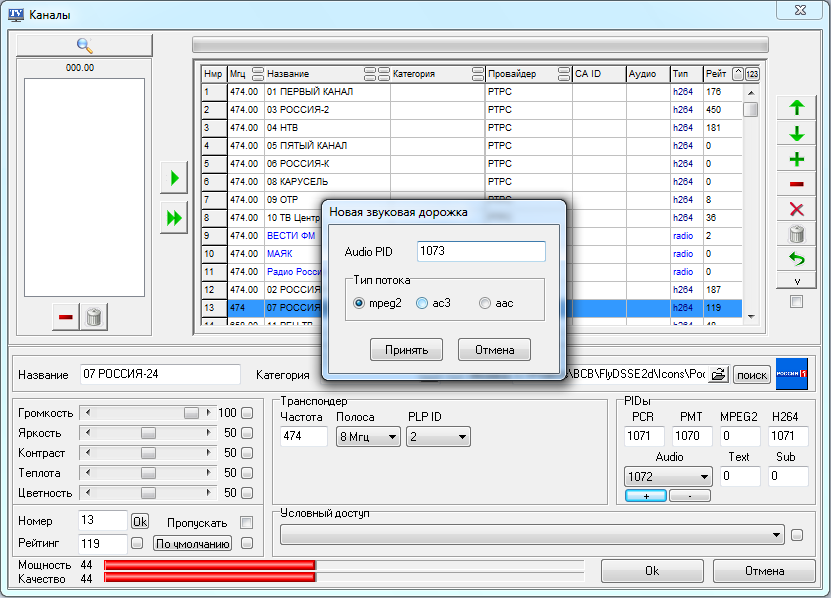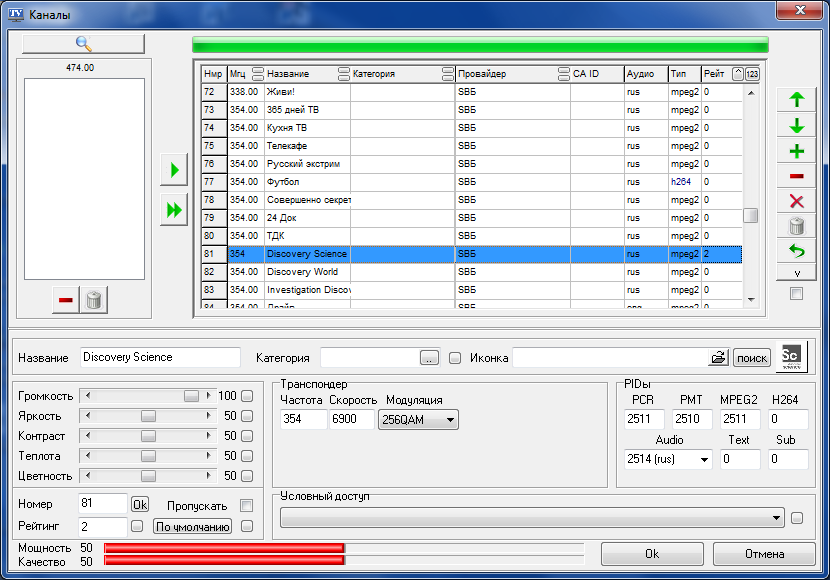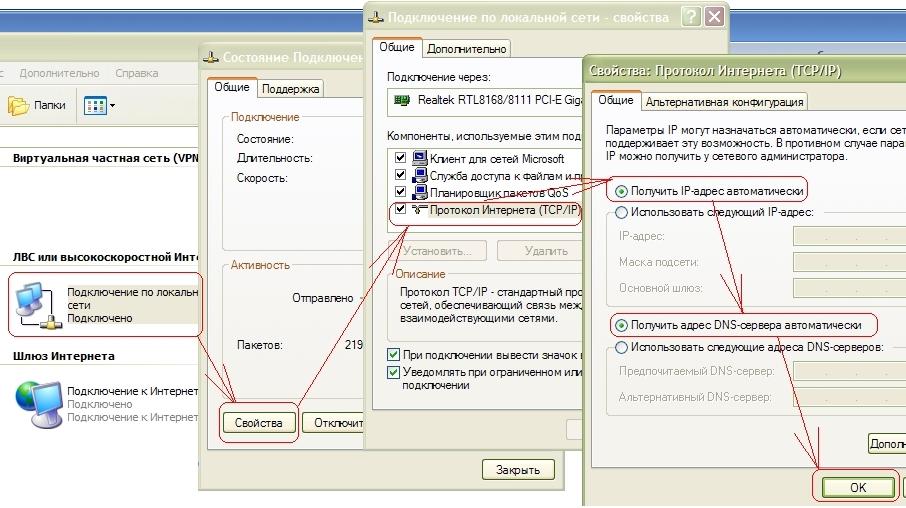Инструкция по самостоятельной настройке телевизора Samsung
Содержание:
Поиск и настройка каналов
Описание окна
Вид окна для спутниковых каналов приведен на рис. ниже:
| В правой части окна расположены кнопки управления списком | |
| Переместить вверх | — перемещение текущего канала, вверх по списку |
| Переместить вниз | — перемещение текущего канала, вниз по списку |
| Добавить | — для добавления нового пустого канала |
| Удалить | — удаление из списка текущего канала |
|
Удалить по |
— удаление категории каналов, например, удаление каналов заданного спутника, только закодированные каналы, только радиоканалы и пр. |
| Удалить все | — удаление из списка всех каналов |
| Вернуть | — отмена ошибочных действий. Данная операция по очереди отменяет все изменения, сделанные в данном окне |
| v | — развернуть окно на полную высоту |
| — включение опции позволяет переключать каналы при их редактировании. Не включайте эту опцию при сортировке каналов, т.к. это замедлит перемещение каналов в таблице. |
| В левой части окна расположены: | |
| — вызов окна «Сканирование» |
|
| Окно со списком | — отображаются найденные каналы |
| — удаление из списка текущего канала и всех сразу |
|
| — импортировать найденный канал в таблицу каналов |
|
| — импортировать все найденные каналы в таблицу |
В центральной части окна расположены
настроенные ранее каналы.
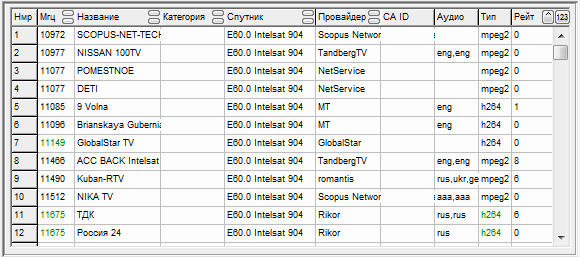
В столбце CA ID (Conditional Access идентификатор. т.е. тип кодировки):
-
Красный цвет —
закодированные каналы. - Темно красный —
вероятно закодированные каналы. У них нет в потоке признака кодирования,
но тем не менее есть данные для раскодировки. - Сиреневый —
закодированные BISS кодировкой, ключ можно найти в интернете. Т.е.
«почти открытый» канал.
В столбце Тип:
-
Синий —
радиоканал. - Зеленый — есть
AAC или AC3 дорожка. - Темно синий —
h264 видео.
В столбце частота:
Зеленый —
DVB-S2 транспондер.
В нижней части окна расположены и
доступны для редактирования поля: «Название канала», «Категория» и «Иконка».
| В левой нижней части окна также расположены: | |
| Уникальные настройки | — громкости, яркости, контрастности, теплоты, цветности. Некоторые настройки могут не поддерживаться видеокартой. |
| Номер | — для ввода номера канала вручную. Кнопка «ОК» устанавливает заданный номер для канала. |
| Рейтинг | — для ввода значения рейтинга вручную. |
| Пропускать | — при включенной данной опции текущий канал будет пропускаться при переключении. |
| — установка данного значения для всех каналов. |
|
| По умолчанию | — установка значений по умолчанию. |
|
|
Транспондер: служит для оперативного исправления параметров транспондера, позволяя менять значения полей прямо в текущем окне. |
| Частота |
— отображается частота |
| Поляризация | — поляризация транспондера, которую можно редактировать. |
| Скорость | — символьная скорость транспондера, также доступная для редактирования. |
| FEC | — система исправления ошибок. Доступен выбор из предложенного списка значений. |
| Модуляция | — в данном окне можно выбрать нужную модуляцию из списка. |
| DiSEqC1 | — если используется DiSEqC переключатель, можно выбрать нужный номер порта из списка для первого DiSEqC переключателя. |
| Ver | — выбирается версия DiSEqC. |
| DiSEqC2 | — если используется DiSEqC переключатель, можно выбрать нужный номер порта из списка для второго DiSEqC переключателя. |
| Ver | — выбирается версия DiSEqC. |
| Позиционер | — в данном окне можно выбрать систему USALS или запомнить позицию спутника. Либо отключить, если не используется. |
| Принять | — подтверждение на сделанные вручную изменения. |
|
PIDы: Параметры потока.
Если поле доступно для редактирования, |

При установленном плагине «Условного доступа»,
позволяет выбрать из списка нужное значение.
Кнопка «ОК» подтверждает все изменения, сделанные в таблице каналов. Кнопка «Отменить» закрывает окно настройки каналов без сохранения.
Если выбран режим DVB-T2/T то окно каналов имеет другой вид:
Вы можете отредактировать параметры аудиодорожки в следующем окне:
Можно добавить (+) или удалить дорожку (-), изменить параметры.
Вид окна в DVB-C режиме показан ниже:
Итак, как же настроить телевизор
1) Нужно вернуть заводские настройки.
Только что купленный телевизор, скорее всего, будет иметь именно заводские настройки. Постоянный просмотр телевизора с такими заданными параметрами не всегда комфортен из-за максимальной яркости и слишком сочной цветовой гаммы. Заводские настройки могут стать отличным пунктом в начале перенастройки параметров. 2) Следует отключить возможность динамической смены изображения.
В комплекцию некоторых современных моделей телевизоров входят датчики освещенности помещения, которые автоматически регулируют настройки яркости и контраста, подстраивая их под степень окружающего освещения. При таком режиме цвета заменяются на слишком сочные и слишком яркие, что не всегда комфортно для длительного просмотра.
Теперь нужно подобрать параметры так, что б просмотр изображения был максимально комфортным. 3) Настройка уровней яркости.
Настройки яркости не делают ярче сами цвета, они усиливают или снижают интенсивность экранной подсветки, делая изображение более светлым. 4) Настройки контрастности.
Настройки контрастности подразумевают настройку контрастности белого и черного цвета. 5) Уровень резкости изображения.
Резкость регулирует качество картинки, добавляя большую четкость деталям. На телевизорах с высоким расширением, как правило, можно немного снизить резкость. На телевизорах с низким, её пройдётся повысить для улучшения качества изображения.
Настройки цветов менять не желательно.
Цветовая гамма настраивается на заводе изготовителе и менять её зачастую просто нет необходимости.
Рекомендации.
Для разных источников можно настраивать различные профили яркости, контраста и резкости изображения. Таким образом, видео с USB носителя может отличаться от видео, транслируемого на экран через кабельный реестр.
Настраивать телевизор желательно раз в год, со временем цвета и подсветка могут стать более тусклыми. А перенастройка вернет прежнее качество изображения.
В некоторых телевизорах есть возможность создавать несколько цветовых профилей, к примеру, для дневного и ночного времени т.к. при солнечном свете нужна большая яркость цветов и подсветки, а при отсутствии яркого дневного света эти параметры можно сделать более тусклыми, для своего комфорта. Также, можно подобрать индивидуальный цветовой профиль для просмотра изображения каждого из членов семьи.
Как правильно настроить телевизор основные параметры
Какой режим лучше: стандартный, динамический или кино?
На большинстве телевизоров наиболее правильным является режим Кино. Не используйте для просмотра режим «Динамический»: из-за нелинейной гаммы изображение в нем всегда неверно, а из-за сильно завышенной яркости этот режим напрягает глаза, особенно если вы смотрите телевизор в темноте.
Какой режим цветовой температуры выбратьхолодный, стандартный или теплый?
На большинстве телевизоров наиболее близким к стандартной цветовой температуре (6500К) является режим Теплый. Если вариантов «теплого» несколько, выберите экспериментально..
Какие настройки рекомендуется отключать?
Необходимо отключить все настройки, которые за вас будет постоянно делать телевизор, особенно все динамическое. Отключите «динамический контраст», «режим энергосбережения», «датчик освещения», «динамическая подсветка» и не использовать «Динамический» режим изображения.
Как установить правильно «контраст»?
На самом деле, данный параметр неверно называть «контрастом», так как контраст — это отношение максимальной яркости белого поля (уровня белого) к уровню черного (уровню минимальной светимости панели). Так вот, параметр «контраст» в меню телевизора меняет именно уровень белого, то есть уровень максимальной яркости изображения.
Для плазм:
— производить настройку параметра «контраст» лучше в темноте;
— вывести на экран изображение с окном уровня белого;
— поставить параметр «контраст» на значение близкое к максимальному;
— уменьшать параметр «контраст», пока картинка с уровнем белого не перестанет «резать глаза».
ЖК-телевизоры устроены немного по-другому — у них есть параметр «яркость подсветки» (иногда называется «контраст подсветки»), который имеет наибольшее значение для общей яркости изображения.
Для ЖК/LED:
— производить настройку лучше в темноте;
— поставить параметр «контраст» близко к максимальному значению;
— вывести на экран изображение с окном уровня белого;
— поставить параметр «яркость подсветки» на максимальное или заведомо более высокое значение чем необходимо;
— уменьшать параметр «яркость подсветки», пока картинка с уровнем белого не перестанет «резать глаза».
Не делайте контраст по максимуму, потому что у некоторых телевизоров при установке максимального значения возникают нелинейности цветовой температуры.
Излишне яркое изображение напрягает ваше зрение и ведет к усталости глаз. Помните об этом если хотите правильно настроить телевизор.
Как установить «яркость»?
Параметр «яркость» определяет уровень черного. Для установки его в правильное положение можно воспользоваться специальным изображением «Pluge pattern». На данном изображении крайняя левая вертикальная полоса соответствует черному цвету. Чтобы установить параметр «яркость» в нужное положение, сначала увеличьте его, пока не будете четко видеть все полосы, а потом уменьшайте параметр «яркость» пока крайняя левая вертикальная полоса не сольется с фоном.
Как выставить «четкость»?
Четкость нужна, чтобы с разного расстояния просмотра вы получили одинаково четкое изображение. Для настройки этого параметра можно воспользоваться специальным изображением «Sharpness pattern». Методика настройки «четкости» такова:
— сесть на расстоянии просмотра от телевизора;
— вывести на экран телевизора «Sharpness pattern»;
— увеличить параметр «четкость» до максимума, либо до значения, при котором явно будут видны артефакты излишней «четкости»: светлые ореолы вокруг объектов и утолщение тонких линий;
— уменьшать параметр «четкость», пока не пропадут артефакты изображения, такие, как светлые ореолы вокруг объектов и утолщение тонких линий.
Как установить «цвет/насыщенность»?
Выведите на экран телевизора картинку где много оттенков зелёного цвета и регулируйте «цвет/насыщенность», пока изображение не будет выглядеть максимально реалистично. Зелёный цвет выбирается потому что к нему наш глаз более чувствителен. Дополнительно нужно проверить настройки на качественных фотографиях людей, оттенки кожи должны быть естественными.
Видеофайлы для настройки телевизора
Ссылки на Google Диск.
Прочие программа и файлы для настройки телевизора или монитора
Программа для калибровки монитора Свежие версии программы